Cette page explique comment collecter des données à partir de vos bases de données avec StratoProbe.
Vous pouvez ajouter vos éléments de base de données à un identifiant d'analyse de base de données à l'aide des méthodes suivantes.
- Saisie manuelle : ajoutez des bases de données individuelles via l'interface utilisateur.
- Importation au format CSV : importez un fichier CSV préformaté contenant vos bases de données.
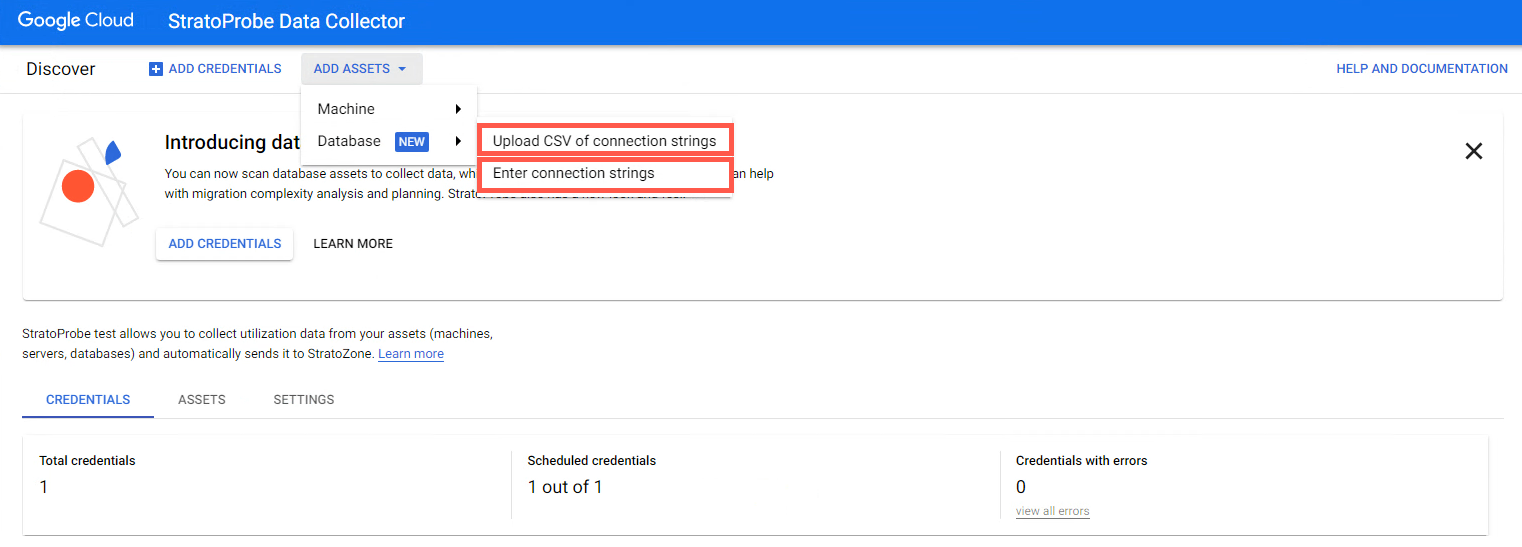
Conditions requises
Selon le type de base de données que vous souhaitez analyser, vous avez besoin de différentes autorisations, comme décrit dans le tableau suivant.
| Database (Base de données) | les autorisations requises pour l'extension ; |
|---|---|
| Oracle | Pour configurer les autorisations de compte, passez en revue les autorisations requises dans le script d'autorisation et accordez-les conformément à vos stratégies internes. Pour générer des résultats d'évaluation de la migration d'Oracle vers PostgreSQL, StratoProbe accède aux vues DBA_HIST% qui sont sous licence distincte dans le pack de diagnostic Oracle et les packages DBMS_SQLTUNE/DBMS_SQL_MONITOR.
Vérifiez que vous disposez des licences appropriées, puis sélectionnez l'option Licence AWR dans StratoProbe pour afficher les résultats détaillés de l'évaluation de la migration.
|
| MS SQL Server | Rôle nécessaire sur le serveur SQL cible :
Si vous utilisez l'authentification SQL :
Si vous utilisez l'authentification Windows :
|
| MySQL | Compte disposant des droits SELECT. |
| PostgreSQL | Compte disposant des droits SELECT. |
| MongoDB | Utilisez grantRolestoUser pour attribuer les autorisations suivantes à l'utilisateur de la collection :
|
Saisie manuelle
Si vous disposez d'un nombre limité de bases de données, vous pouvez les ajouter manuellement à vos identifiants à partir de l'interface utilisateur.
Pour ajouter manuellement une base de données à un identifiant d'analyse de base de données, procédez comme suit.
- En haut de l'écran, cliquez sur Ajouter des éléments > Base de données > Saisir les chaînes de connexion.
- Saisissez le nom de l'élément de base de données à analyser, s'il est différent de la valeur par défaut fournie.
- Pour les bases de données SQL Server, il vous suffit de spécifier un nom de base de données par instance. StratoProbe analysera toutes les bases de données visibles dans cette instance.
- Pour les bases de données MySQL et PostgreSQL, indiquez si vous souhaitez analyser automatiquement d'autres bases de données de l'instance.
- Pour MongoDB, spécifiez le nom de la base de données associé aux identifiants de l'utilisateur.
- Dans le menu déroulant, sélectionnez l'élément machine de l'OS sur laquelle la base de données est installée.
- Dans la section Ajouter une chaîne de connexion à la base de données, sélectionnez le nom des identifiants pouvant s'authentifier auprès de la base de données.
- Saisissez le nom d'hôte de la machine sur laquelle la base de données est installée.
- Pour un cluster, spécifiez l'une des instances hôtes dans le cluster. Notez que l'instance hôte doit d'abord être analysée avec l'analyse d'OS ou l'analyse de vCenter.
- Si nécessaire, modifiez le numéro de port par défaut sur lequel la base de données cible s'exécute.
- Vous pouvez éventuellement saisir les paramètres supplémentaires à ajouter à la chaîne de connexion.
- Cliquez sur Tester la chaîne de connexion pour vérifier que StratoProbe peut accéder à votre base de données, puis cliquez sur Ajouter un élément.
Importation au format CSV
Vous pouvez importer les détails de vos éléments de base de données de manière groupée en renseignant les données dans un fichier CSV préformaté.
- En haut de l'écran, cliquez sur Ajouter des éléments > Base de données > Importer un fichier CSV de chaînes de connexion.
- Dans le menu déroulant, sélectionnez les identifiants pouvant s'authentifier auprès des bases de données répertoriées dans le fichier CSV.
- Cliquez sur Télécharger le modèle pour télécharger le modèle CSV pré-formaté.
- Utilisez le modèle pour renseigner les détails de vos éléments dans un éditeur CSV.
- Importez votre fichier CSV.
- Cliquez sur Enregistrer pour terminer.
Étapes suivantes
- Découvrez comment rechercher et analyser automatiquement les éléments machine.
- Découvrez comment ajouter manuellement des éléments machine.

